首先我们需要下载JDK(JAVA Development Kit),JDK是整个java开发的核心,它包含了JAVA的运行环境,JAVA工具和JAVA基础的类库。
下载并安装完成过后,并不能直接编译我们所编写的JAVA原始程序,接下来需要进行环境变量的配置,告诉计算机所需要执行的应用程序的路径。
环境变量配置方法:
打开我的电脑,按照如下操作顺序:“鼠标右键-->属性-->高级系统设置-->高级-->环境变量”
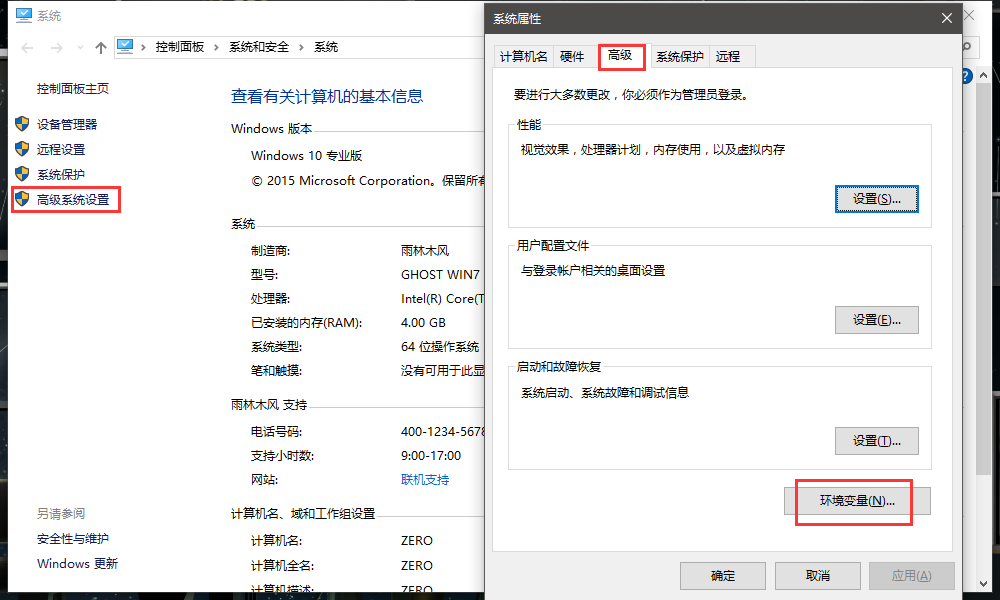
在选择环境变量过后,我们可以看到如下界面,此时再选择“系统变量-->新建”,此时将会弹出新建系统变量的对话框,在变量名处输入“JAVA_HOME”,在变量值中输入JAVA的安装路径,点击确定;
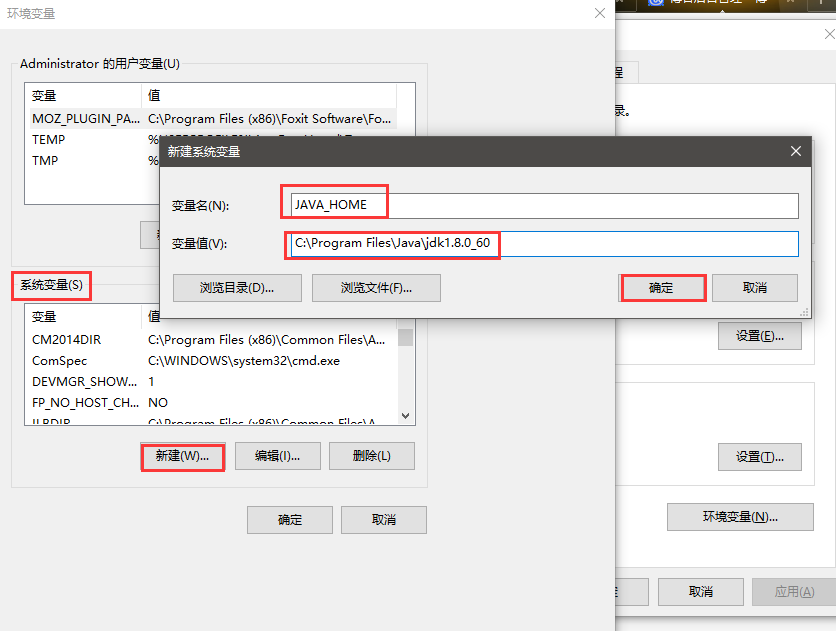
在完成上一步之后,继续在环境变量中双击Path,将会弹出“编辑环境变量”的对话框,此时点击“新建”,输入以下内容:“%JAVA_HOME%/bin”,之后点击确定,JAVA的环境变量就算是配置完成了^_^。
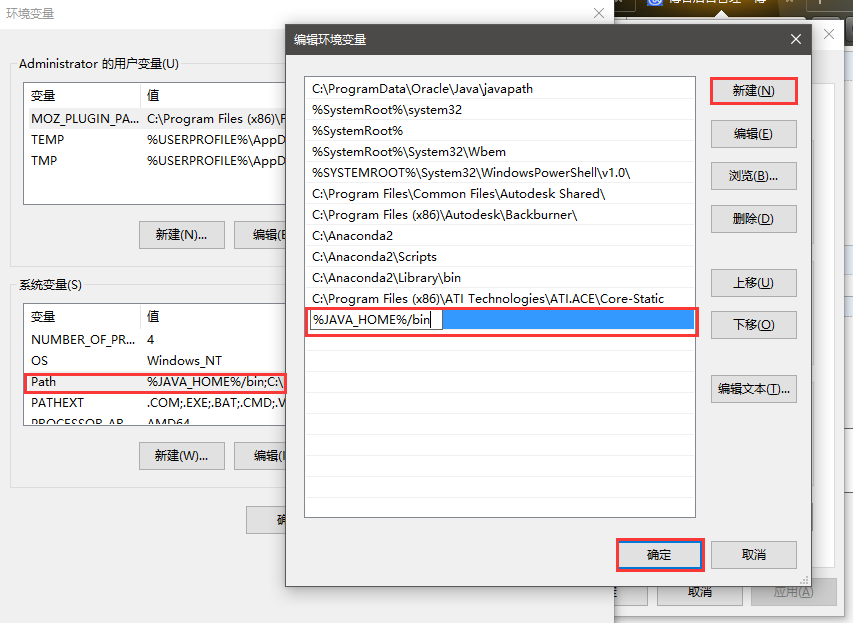
检验环境变量是否配置成功
经过上述步骤,我们想要知道是否已经成功搭建起了JAVA的开发环境,于是我们进入DOS窗口,分别输入java、javac、java -version,查看是否有类似下图的显示内容。
输入java;
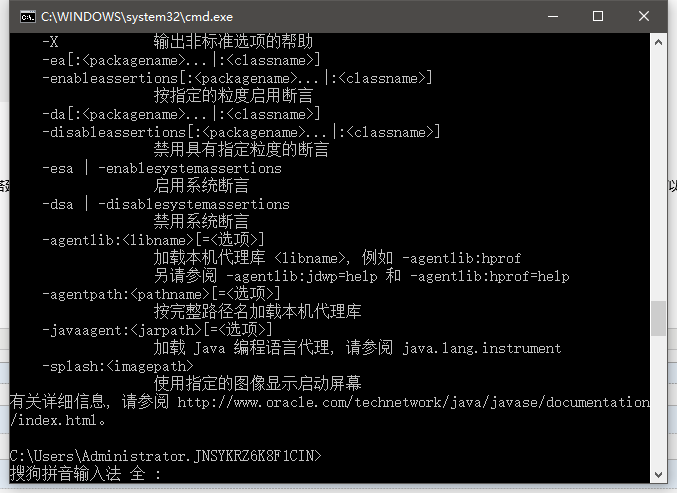
输入javac;
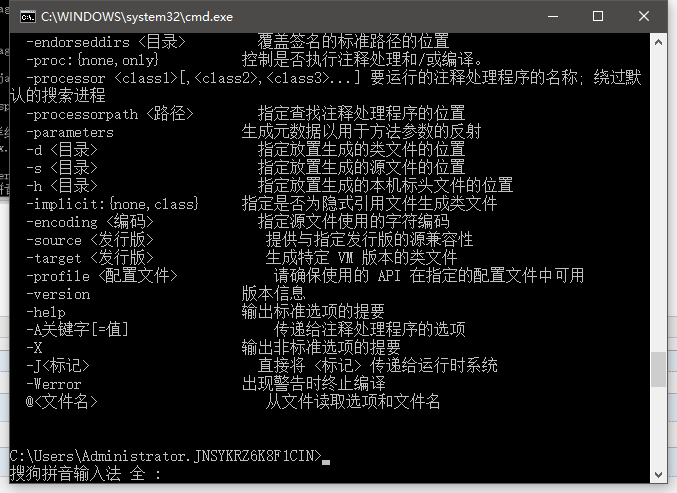
输入java -version;
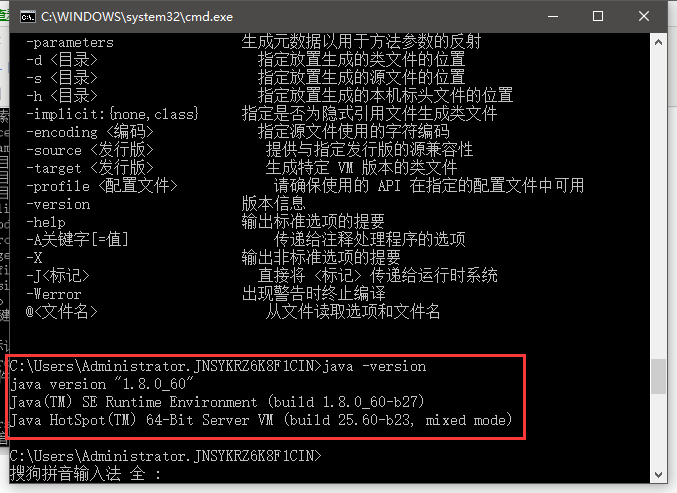
如果你看到以上的内容,那么,恭喜,你的JAVA开发环境搭建成功了^_^。





















 220
220











 被折叠的 条评论
为什么被折叠?
被折叠的 条评论
为什么被折叠?








